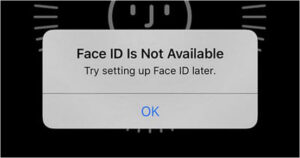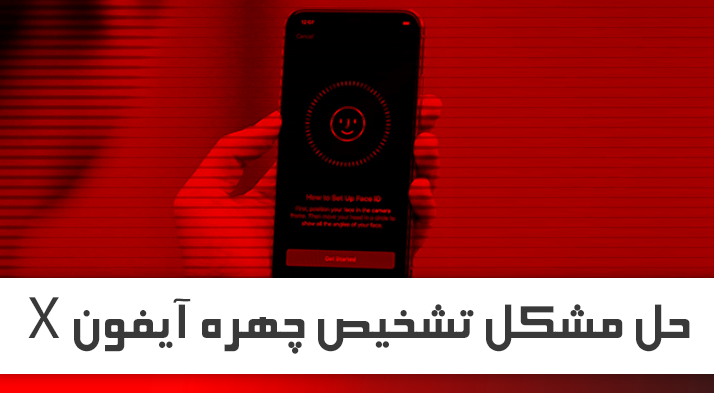
حل مشکل تشخیص چهره ایفون – یکی از مشکلاتی که کاربران آیفون ایکس با آن رو به رو هستند؛ عدم تشخیص چهره توسط سنسور FACE ID این دستگاه است. بروز این مشکل می تواند آزار دهنده باشد اما راه حل هایی هم برای حل آن می باشد. در این مقاله می خواهیم به آموزش حل مشکل تشخیص چهره در ایفون ایکس بپردازیم.
فیس آیدی چیست؟
فیس آیدی (FACE ID) قابلیت تشخیص چهره است. این فناوری پیشرفته توسط شرکت اپل و در گوشی های آیفون ایکس (جایگزین تاچ آیدی) به کار برده شده است.
حسگر اثر انگشت یا تاچ آیدی در آیفون های قدیمی تر از ایکس به کار برده شده است. با رونمایی از قابلیت جدید تشخیص چهره در آیفون ایکس متوجه ی حذف حسگر اثر انگشت در آن شدیم. پس برای کاربران انواع آیفون X اعم از آیفون XS، آیفون XS Max، آیفون 11، آیفون 11 Pro و آیفون 11 Pro Max خرابی حسگر تشخیص چهره به معنای ورود دستی با رمز عبور است.
به طور کلی کیفیت Face ID آیفون ایکس عالی است؛ اما گاهی اوقات مشکلاتی همچون عدم تشخیص چهره و بروز خطا برای کاربران آیفون رخ می دهد. مشکلات فیس آیدی گوشی آیفون ایکس با انجام برخی اقدامات قابل رفع است. در ادامه ی مقاله می خواهیم به بررسی اقداماتی که به رفع مشکل Face ID آیفون می انجامد بپردازیم.
تمیز کردن دوربین جلویی موبایل:
پیش از استفاده از حسگر تشخیص چهره، سنسورهای جلویی آیفون و محل اتصال این سنسورها را با یک دستمال مناسب تمیز کنید. در سنسورهای جلویی ایفون ایکس یک لنز اختصاصی با نام True Depth تعبیه شده است که تشخیص جزئیات چهره کاربر در حالتی سه بعدی را برعهده دارد. گاهی اوقات کثیفی یا گرد و غبار بر روی این لنز باعث می شود چهره ی شما را شناسایی نکند. پس در اولین قدم لبه فوقانی صفحه نمایش آیفون و نوار مشکی رنگ این قسمت را به خوبی تمیز کنید و دوباره عملکرد فیس آیدی را بررسی کنید. در صورتی که با این روش مشکل حل نشد از راه حل بعدی ما استفاده کنید.
خاموش/روشن کردن موبایل:
گاهی اوقات نیاز است تا گوشی آیفون ایکس خود را یک بار خاموش روشن کنید تا مشکلات نرم افزاری و باگ های موقت آن از بین برود. بنابراین حتما پیشنهاد می شود که یک بار این عمل را انجام دهید و دوباره حسگر تشخیص چهره را چک کنید.
فعال سازی دوباره فیس آیدی:
اگر از دو راه بالا نتیجه نگرفتید؛ یک بار فیس آیدی را غیرفعال و دوباره فعال کنید. برای این کار مراحل زیر را طی کنید:
- وارد تنظیمات موبایل خود شوید.
- گزینه Face ID & Passcode را انتخاب کنید.
- پسورد آیفون خود را وارد کنید.
- اسلایدر تمام گزینه های مرتبط به فیس آیدی را غیر فعال کنید.
- در صورت امکان گزینه Other Apps را لمس کنید.
- اسلایدر کنار تمام گزینه های موجود را به حالت غیر فعال منتقل نمایید.
- آیفون خود را ری استارت کنید.
- دوباره وارد مسیر Settings > Face ID & Passcode شوید و رمز عبورتان را وارد کنید.
- اسلایدر کنار گزینه های موجود را مجددا فعال نمایید.
ریست فیس آیدی:
حل مشکل تشخیص چهره ایفون
اگر فعال سازی مجدد فیس آیدی به شما کمکی نکرد؛ به شما توصیه می کنیم فیس آیدی گوشی خود را ریست کنید و دوباره آن را با چهره خود همگام کنید.
ریست فیس آیدی می تواند تا هشتاد درصد منجر به رفع مشکلات و رفع باگ های آن شود. برای ریست کردن فیس ایدی آیفون خود مراحل زیر را طی کنید:
- وارد بخش تنظیمات Settingشوید.
- گزینه Face ID & Passcode را انتخاب کنید.
- رمز عبورتان را وارد کنید.
- گزینه Reset Face ID را لمس کنید.
- گزینه ی Accept را انتخاب کنید.
حالا تنظیمات فیس آیدی شما ریست شده است؛ برای تنظیمات دوباره فیس آیدی این مراحل را طی کنید:
- به تنظیمات گوشی بروید.
- گزینه Face ID & Passcode را انتخاب کنید.
- رمز عبورتان را وارد کنید.
- گزینه Set Up Face ID را انتخاب نمایید.
- گزینه Get Started را بزنید.
- گوشی را در فاصله ی مناسبی از صورت خود گرفته تا دایره اطراف تصویر نشان داده شده سبز رنگ شود.
آپدیت ios:
آپدیت نبودن سیستم عامل آیفون شما می تواند یکی از عوامل اختلال در تشخیص چهره توسط گوشی شما باشد. با نصب جدیدترین نسخه ی سیستم عامل آی او اس، باگ های نسخه ی قدیمی از بین می رود و می توان گفت عملکرد فیس آیدی درست می شود. برای دانلود و نصب جدیدترین نسخه ی سیستم عامل طبق مراحل زیر پیش بروید:
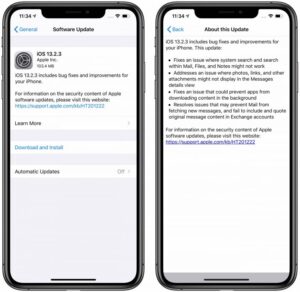
.
- ابتدا به اینترنت وای فای متصل شوید و ترجیحا گوشی خود را به شارژ متصل کنید.
- وارد بخش Settings شوید.
- گزینه General را انتخاب کنید.
- گزینه Software Update را انتخاب نمایید.
- گزینه Download & Install را انتخاب کنید و منتظر باشید تا دانلود و نصب آپدیت انجام شود. زمانی که آیفون در حال آپدیت شدن است به هیچ وجه از آن استفاده نکنید و دستگاه را خاموش ننمایید.
پس از اتمام دانلود آپدیت موبایل به طور خودکار ری استارت شده تا بتواند نسخه ی جدید را بر روی خود نصب کند. اگر پس از آپدیت باز هم فیس آیدی مشکل داشت گوشی را یک بار دیگر ریست کنید.
ریست تمام تنظیمات آیفون:
ریست تنظیمات موبایل یکی دیگر از پیشنهادات ما می باشد؛ اما چون در این مرحله تمام تنظیمات شما بر روی گوشی حذف می شود اولین پیشنهاد ما نیست. در این مرحله به تنظیمات پیش فرض کارخانه بازگردانده می شوید. برای انجام این کار مراحل زیر را طی کنید:
- وارد بخش Settings شوید.
- گزینه General را انتخاب کنید.
- گزینه Reset را انتخاب نمایید.
- گزینه Reset All Settings را انتخاب کنید.
- پسورد خود را وارد نمایید.
- گزینه Reset All Settings را دوباره انتخاب کنید و با انجام این کار موافقت به عمل آورید.
پس از چند دقیقه ریست تنظیمات شما انجام می شود سپس می توانید دوباره قابلیت فیس آیدی را راه اندازی کنید.
ریستور بکاپ قدیمی:
گاهی اوقات آپدیت جدید آی او اس باگ هایی دارد که عملکرد فیس آیدی را مختل می کند در این موارد با بازگرداندن دستگاه به آپدیت قبلی می توانید مشکل را حل کنید. برای این کار نیاز است تا ریستور بکاپ از طریق آیتونز (iTunes) یا آیکلود (iCloud) را انجام دهید اما چون ریستور از آیتونز محبوب تر است می توانید طبق مراحل زیر در آیتونز این کار را انجام دهید:
- ابتدا آیفون خود را با یک کابل مناسب به کامپیوتری متصل کنید که آیتونز در آن ذخیره است.
- برنامه آیتونز را اجرا کنید و کمی منتظر باشید تا آیفون توسط برنامه شناسایی شود.
- بر روی آیکون سمت چپ فوقانی کلیک کنید.
- روی گزینه ی ریستور کلیک کنید.
- فایل بکاپ موردنظر را از لیست دراپ داون انتخاب کنید.
- روی گزینه ی ریستور کلیک کنید.
- پس از کمی انتظار، ریستور اطلاعات انجام می شود و آیفون شما ری استارت می شود.
- بعد از ریستور شدن آیفون می توانید گوشی را از کامپیوتر قطع کنید و دوباره فیس آیدی را تنظیم کنید.
فکتوری ریست:
آخرین پیشنهادی که برای حل مشکلات نرم افزاری می توان به شما ارائه کنیم مربوط به ریست فکتوری گوشی موبایل است. این نکته را به یاد داشته باشید که با بازگشت به تنظیمات کارخانه آیفون تمام اطلاعات شما حذف می شود. برای بازگشت به تنظیمات کارخانه مراحل زیر را طی کنید:
- وارد قسمت تنظیمات Settings شوید.
- گزینه General را انتخاب کنید.
- گزینه Reset را انتخاب نمایید.
- گزینه Reset all Content & Settings را بزنید.
- پسورد خود را وارد نمایید.
- گزینه Reset All Content & Settings را انتخاب و انجام فکتوری ریست را تایید کنید.
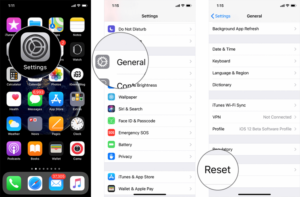
.
تعمیرات سخت افزاری:
اگر هیچ کدام از روش های بالا در حل مشکل فیس آیدی به شما کمک نکرد؛ قطعا به تعمیرات سخت افزاری موبایل نیاز دارید. برای تعمیرات Face ID گوشی خود می توانید از گروه تعمیرات سخت افزاری موبایل آسان جی اس ام کمک بگیرید.
برای مشاوره و اطلاعات بیشتر می توانید از شماره های زیر استفاده کنید:
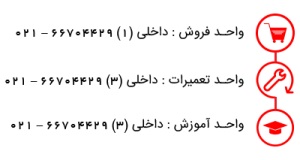
- asangsm5
- 1399-08-15
- 1200 بازدید